Android에서 Android로 데이터를 전송하는 방법을 알고 싶으십니까? 방법을 알고 나면 쉽습니다. 계속 읽어보면 알 수 있습니다.
최고의 Android 휴대전화 중 하나를 열어보는 것은 신나는 일 이지만, 앱, 사진 또는 연락처 중 어느 것도 새 기기로 전환하지 않았다는 사실을 알게 되면 퍼레이드에 비가 올 수 있습니다.
다행히 Google에서는 휴대전화 간에 데이터를 쉽게 전송할 수 있도록 했으며 데이터 백업이 준비되면 몇 번만 탭하면 됩니다. 작업을 마친 후에는 계속해서 좋아하는 Android 앱을 다시 사용할 수 있습니다 .
Android에서 Android로 데이터를 전송하는 방법
- 시스템 설정에서 데이터 백업
- Google 포토를 사용하여 사진 백업
- 새 휴대전화를 켜세요
- Android 휴대폰에서 백업 선택
- 이전 전화에서 설정 및 복원을 선택하십시오.
- 주변 장치 설정을 선택하고 새 전화를 선택하십시오.
- 새 휴대전화에서 화면의 단계를 따르세요.
각 단계에 대한 자세한 지침을 보려면 계속 읽으십시오.
무엇이든 전송하기 전에 먼저 백업을 생성해야 합니다. 아직 수행하지 않은 경우 전송을 시작하기 전에 아래 단계에 따라 데이터와 사진을 백업하십시오. 이미 데이터와 사진을 Google 계정에 백업했다면 마지막 섹션으로 건너뛰세요.
Android에서 데이터를 백업하는 방법
Android에서 데이터를 백업하는 방법
1. 휴대폰에서 설정 앱을 연 다음 아래로 스크롤하여 시스템 설정을 선택합니다 .
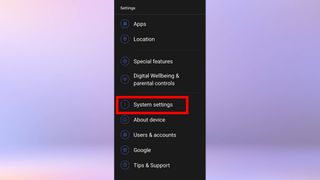
2. Scroll down again, and select Back up and reset.
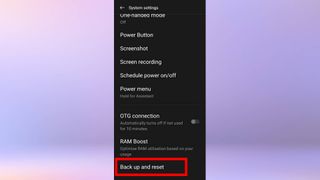
3. Turn on Back up my data. This will backup app data, Wi-Fi passwords and other settings to Google servers.
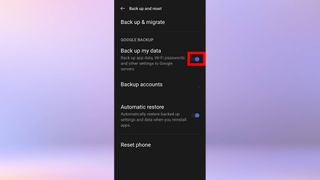
How to backup photos on Android
How to backup photos on Android
1. Open the Google Photos app, then tap your Google account profile picture (displayed in the top-right corner).
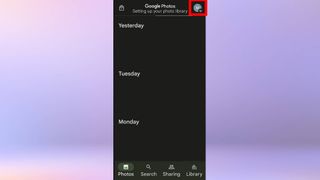
2. Select Photos settings, then Back up and sync.
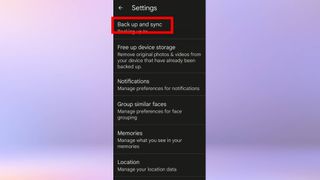
3. Turn on Back up and sync using the toggle.
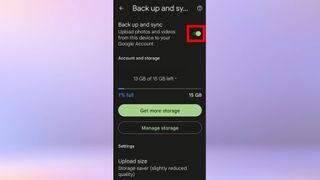
How to transfer data from Android to Android
How to transfer data from Android to Android
1. 새 휴대폰에 SIM 카드를 삽입 하고 전원을 켭니다 . 그런 다음 Wi-Fi에 연결합니다 . 시작 프로세스 중에 이전 전화에서 앱 및 데이터를 복사할 것인지 묻는 팝업이 표시됩니다. Android 휴대폰에서 백업을 선택합니다 .
2. 기존 휴대전화에서 설정 앱 을 연 다음 Google 을 선택합니다 .
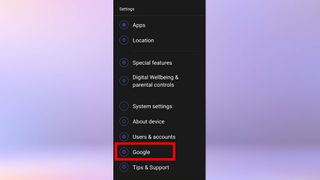
3. 이전 전화를 계속 사용하고 있는 경우 설정 및 복원을 선택합니다 . 그런 다음 주변 장치 설정을 선택합니다 . 이제 휴대폰이 주변 장치를 검색합니다.
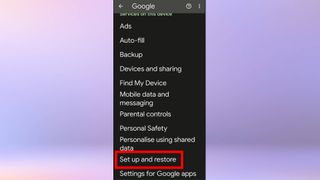
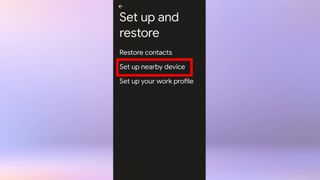
4. 목록에서 새 전화기의 모델명을 선택합니다 .

5. "다음"을 탭한 다음 이전 휴대폰의 화면 잠금을 확인합니다 . 그런 다음 복사 를 탭합니다 .
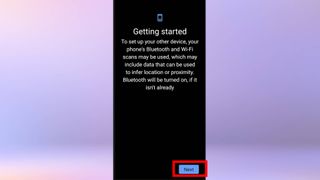
6. 새 휴대전화에서 Google 계정에 로그인한 다음 이전 휴대전화의 화면 잠금을 다시 확인합니다(이번에는 새 기기에서).
7. 마지막으로 "복원"을 눌러 데이터를 새 휴대폰으로 전송합니다.
그리고 끝났습니다! 보시다시피 프로세스에는 몇 가지 단계가 있지만 방법을 알고 나면 Android 휴대폰 간에 데이터를 쉽게 전송할 수 있습니다. 방법은 사용 중인 장치에 따라 약간씩 다르지만 다행스럽게도 Google은 화면 지침 덕분에 쉽게 따라할 수 있습니다.
새 Android 휴대전화에 대해 도움이 더 필요하십니까? Android에서 스크린샷을 찍는 방법 , Android에서 보안 폴더를 활성화하는 방법 및 Android 휴대폰 또는 태블릿에서 인쇄하는 방법에 대한 자습서를 확인하십시오 . 장치가 너무 느리게 실행됩니까? Android 휴대전화 또는 태블릿의 속도를 높이는 방법을 알려드리겠습니다 . 또한 Android에서 Wi-Fi 핫스팟을 설정하는 방법을 알아보세요 .
아이폰이 있으신가요? iPhone에서 iPhone 튜토리얼로 데이터를 전송하는 방법을 사용하십시오 . 연락처와 데이터를 Android에서 iPhone으로 전송하는 방법 도 알려드릴 수 있습니다 .
이전 장치에서 데이터를 전송하지 않고 새 휴대폰을 설정하려는 경우 Android 휴대폰 자습서를 설정하는 일반적인 방법도 있습니다 .
